Отладка и тестирование программ
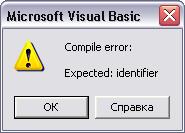
Рис. 22.6. Диалоговое окно Run-time error "91"
Выберем Debug. В этом случае окно с кодом программы становится активным и в нем выделяется (по умолчанию желтым цветом) оператор, на котором прервалось выполнение программы. Мы выбрали Debug, поскольку имеем достаточно большой опыт и по краткому описанию ошибки можем понять, в чем дело. Но вам мы советуем до определенного момента обращаться за разъяснением к справке, в которой подробно и на примерах описана ошибка, вызвавшая прерывание хода программы.
В нашем же случае произошла семантическая ошибка: неправильное присваивание переменной значения ссылки на объект. Для устранения этой ошибки необходимо добавить оператор присваивания set перед переменной tsk. Давайте еще раз запустим программу. На этот раз она успешно завершилась, дойдя до конца и выдав сообщение "Задача успешно поручена".
Вроде бы все работает, но мы протестировали только малую часть всех возможностей приложения, не будем останавливаться и посмотрим, что же сгенерировало наше мини-приложение. На рис. 22.7 изображен примерный вариант порученной задачи.
Как видите, все параметры верны, кроме загадочного срока окончания задачи, который истекает через 5 дней, в то время как в диалоговом окне продолжительность проекта была равна 5 месяцам!!!
Итак, наша программа фактически работает, собирает данные из разных источников, создает задачу и даже назначает ее, но неверно устанавливает срок ее окончания. Надо констатировать, что мы столкнулись с последним типом ошибки – логическим. Компилятор не может отследить подобного рода ошибки автоматически, но это может сделать программист, используя, конечно, всевозможные способы и средства отладки.
Для отлова логических ошибок выполняется трассировка программы, т. е. выполнение программы или ее участка, сопровождающееся выводом в хронологической последовательности информации о событиях, связанных с выполнением программы. Давайте задумаемся, информацию о каких событиях мы хотели бы получить? Мы хотели бы получить и наблюдать изменение переменных после выполнения операторов программы, причем желательно в пошаговом режиме, чтобы видеть процесс выполнения программы и иметь возможность тут же его исправить. Однако наблюдение всех переменных хоть и возможно, но малоэффективно.
— Регулярная проверка качества ссылок по более чем 100 показателям и ежедневный пересчет показателей качества проекта.
— Все известные форматы ссылок: арендные ссылки, вечные ссылки, публикации (упоминания, мнения, отзывы, статьи, пресс-релизы).
— SeoHammer покажет, где рост или падение, а также запросы, на которые нужно обратить внимание.
SeoHammer еще предоставляет технологию Буст, она ускоряет продвижение в десятки раз, а первые результаты появляются уже в течение первых 7 дней. Зарегистрироваться и Начать продвижение
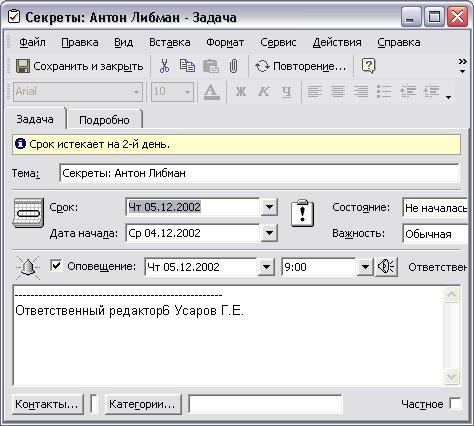
Рис. 22.7. Сгенерированная задача
Для этого необходимо предположить, в каких местах возможно появление ошибки, и расставить там специальные точки останова, чтобы остановиться и проверить значения переменных, когда программа дойдет до них. Таким образом, увидев, какой из операторов "лжет", можно приступить к его разбору. Идея отлова ясна, осталось только подготовить программу с помощью редактора к этой увлекательной процедуре.
Чтобы создать точку останова, следует в отлаживаемой процедуре установить точку ввода в любом месте строки кода VBA, перед выполнением которой вы хотите остановить выполнение процедуры. Затем нужно выбрать команду Debug › Toggle Breakpoint или просто нажать клавишу F9. При этом строка будет выделена коричневым цветом, а на левом поле окна кода появится жирная коричневая точка. Для снятия точки останова нужно еще раз повторить те же действия. Если напротив оператора стоит точка останова, это означает, что выполнение программы будет приостановлено перед выполнением этого оператора.
Замечание
Есть и более простой и, на наш взгляд, естественный способ установки точек останова: достаточно просто сделать щелчок мышью по серой полоске у левого края соответствующей строки кода. Снять эту точку можно повторным щелчком по жирной коричневой точке. Наконец, если вы хотите снять все ранее поставленные точки останова, вовсе необязательно снимать все эти точки поодиночке. Достаточно воспользоваться командой меню Debug › Clear All Breakpoints.
